Θα θέλατε να δώσετε στην ψηφιακή σας εικόνα μια νοσταλγική εμφάνιση; Υπάρχουν διάφοροι τρόποι επεξεργασίας μιας εικόνας για να την κάνετε να φαίνεται παλιά και ενδιαφέρουσα. Οι τόνοι σεπίας, οι υφές με γρατσουνιές και η βινιετοποίηση είναι μερικές μόνο από τις τεχνικές που μπορούν να σας βοηθήσουν να επιτύχετε το επιθυμητό αποτέλεσμα. Σε αυτόν τον οδηγό, θα σας δείξω λεπτομερώς πώς μπορείτε να γίνετε δημιουργικοί με αυτές τις μεθόδους για να δώσετε στις εικόνες σας μια γοητευτική, vintage αίσθηση.
Βασικά ευρήματα
Για να κάνετε τις εικόνες να φαίνονται παλιές, χρησιμοποιήστε τόνους σέπια, προσθέστε γρατζουνιές και σημάδια ηλικίας και χρησιμοποιήστε βινιετοποίηση για να τελειοποιήσετε τη ρετρό εμφάνιση. Βεβαιωθείτε ότι χρησιμοποιείτε τις σωστές υφές και ρυθμίζετε λεπτομερώς τα εφέ για να δημιουργήσετε μια αρμονική συνολική εικόνα.
Οδηγίες βήμα προς βήμα
1. Επιλογή και προετοιμασία της εικόνας
Πριν ξεκινήσετε την επεξεργασία, επιλέξτε μια κατάλληλη εικόνα. Σύγχρονα μοτίβα όπως ηλεκτρονικές συσκευές ή φουτουριστικά οχήματα δεν είναι πραγματικά κατάλληλα για μια νοσταλγική εμφάνιση. Αντ' αυτού, επιλέξτε μια εικόνα που έχει ήδη κάποια "παλιά" χαρακτηριστικά, όπως τοπία ή πορτραίτα.

2. Προσθέστε ένα επίπεδο προσαρμογής ασπρόμαυρου χρώματος
Ανοίξτε την εικόνα σας στο Photoshop και προσθέστε μια ασπρόμαυρη στρώση προσαρμογής. Αυτή η βάση είναι σημαντική για να επιτύχετε αργότερα το εφέ που μοιάζει με σέπια.
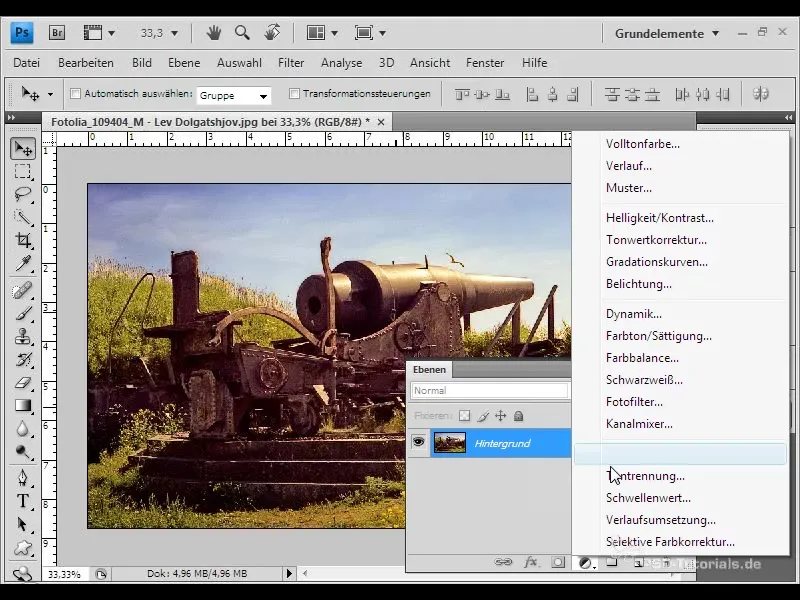
3. Εφαρμόστε τονισμό σέπια
Πηγαίνετε τώρα στα χρώματα και βρείτε έναν τόνο σέπια. Θα παρατηρήσετε ότι η εικόνα φαίνεται ήδη λίγο πιο παλιά λόγω της απόχρωσης. Επιβεβαιώστε την επιλογή σας και έχετε ολοκληρώσει με επιτυχία το πρώτο σας βήμα.
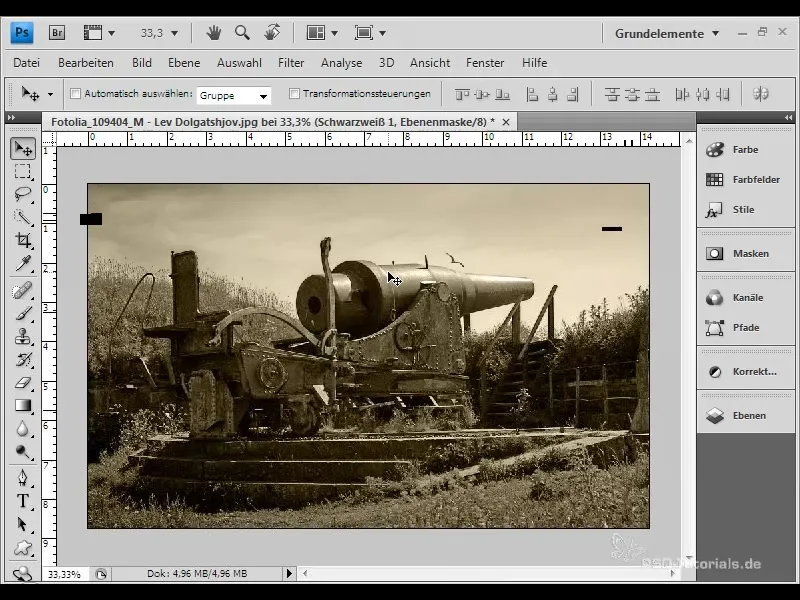
4. Προσθέστε ίχνη ηλικίας
Στο επόμενο βήμα, προσθέτουμε τυπικές δομές ηλικίας, όπως γρατζουνιές και ρωγμές. Για να το κάνετε αυτό, πρέπει να τοποθετήσετε μια κατάλληλη υφή πάνω στην εικόνα σας. Κάντε κλικ στο "File" (Αρχείο) και στη συνέχεια στο "Place" (Τοποθέτηση) για να επιλέξετε την υφή. Μπορείτε να χρησιμοποιήσετε υφές από διάφορες πηγές ή από τη δική σας περιοχή λήψης.
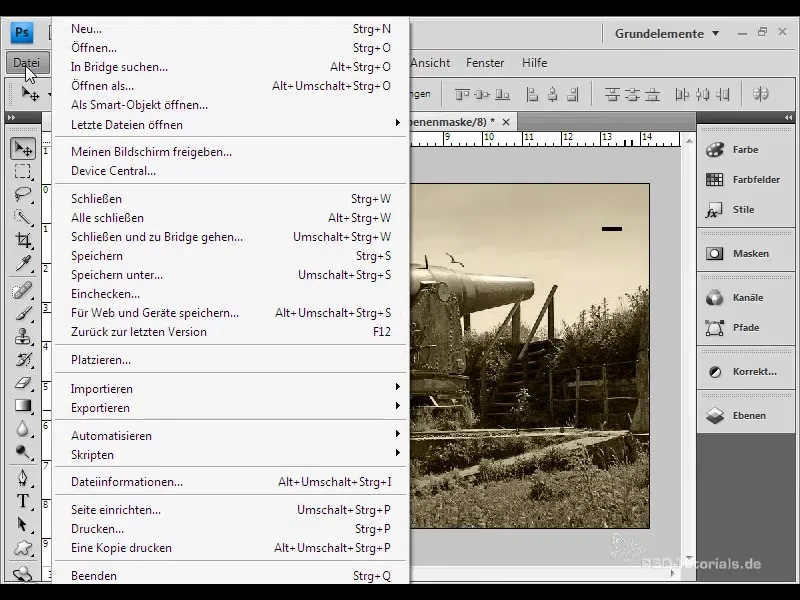
5. Αλλάξτε τη λειτουργία στρώματος
Αφού προσθέσετε την υφή, αλλάξτε τη λειτουργία στρώματος σε "Επικάλυψη" για να συνδυάσετε την υφή με τη βασική εικόνα. Βεβαιωθείτε ότι η ένταση του χρώματος δεν είναι πολύ έντονη.
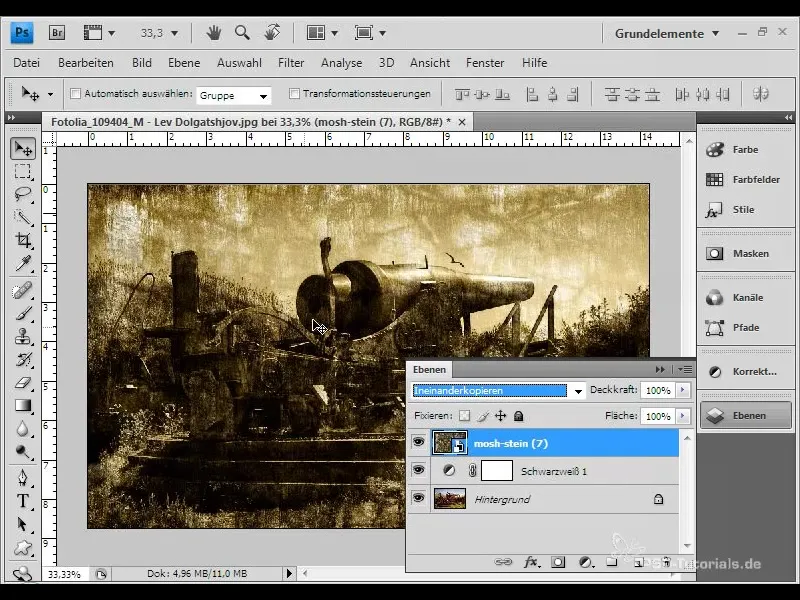
6. Προσαρμόστε τις ρυθμίσεις χρώματος και κορεσμού
Τώρα είναι σημαντικό να προσαρμόσετε τα χρώματα και τον κορεσμό. Επιλέξτε ένα άλλο επίπεδο προσαρμογής για την "Απόχρωση/Κόρεσμος" και βεβαιωθείτε ότι επηρεάζει μόνο το επίπεδο υφής. Χρησιμοποιήστε τη λειτουργία της μάσκας αποκοπής για το σκοπό αυτό.
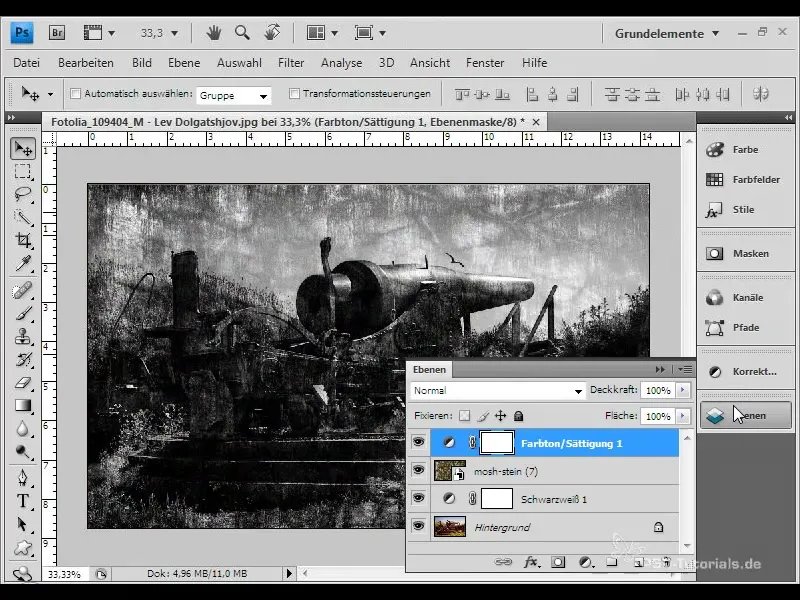
7. Μειώστε την αδιαφάνεια
Για να κάνετε την τελική εικόνα πιο ρεαλιστική, μειώστε την αδιαφάνεια της στρώσης υφής. Μια τιμή γύρω στο 53% θα μπορούσε να λειτουργήσει καλά εδώ για να επιτευχθεί το επιθυμητό αποτέλεσμα.
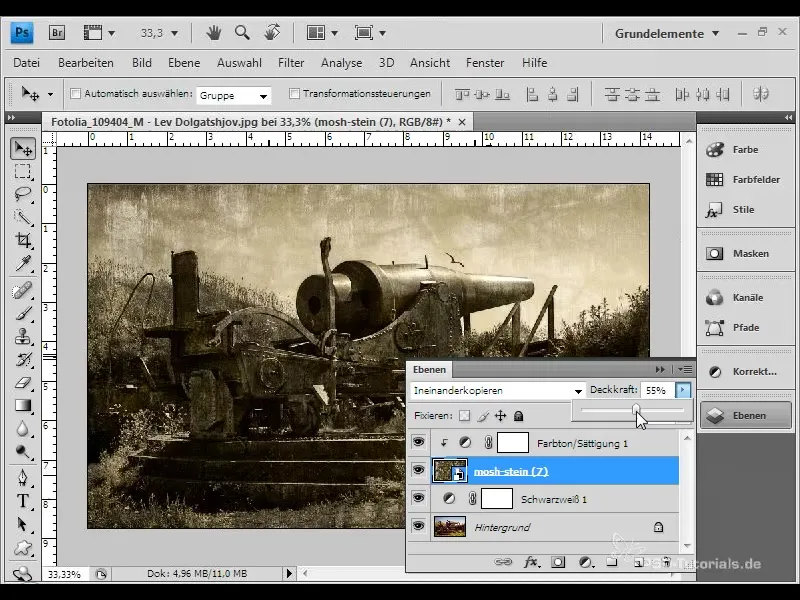
8. Προσθέστε βινιετοποίηση
Το τελικό βήμα είναι η προσθήκη βινιετισμού. Αυτή η σκίαση των άκρων είναι ένα αγαπημένο στοιχείο σχεδιασμού που προσθέτει μια παλιομοδίτικη πινελιά στις σύγχρονες εικόνες. Μπορείτε επίσης να χρησιμοποιήσετε το φίλτρο "Εφέ φωτισμού" για αυτό.
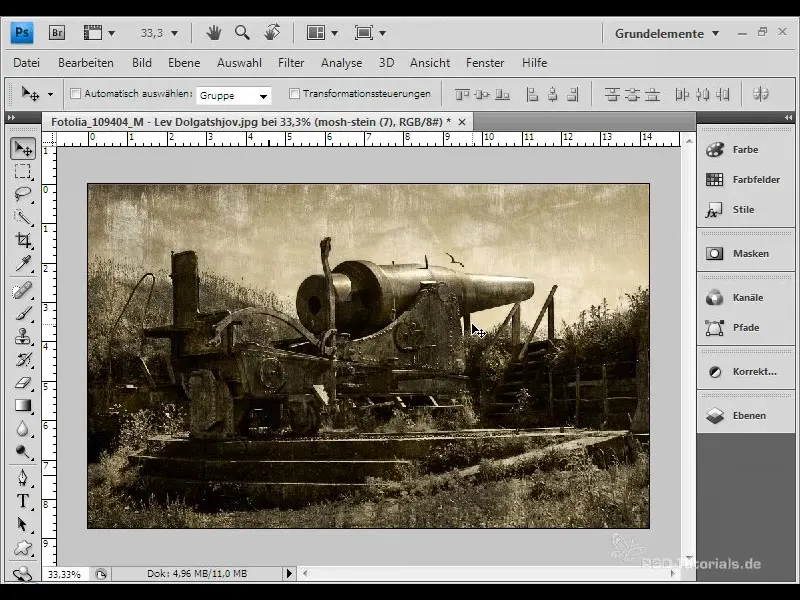
9 Προσαρμογή έξυπνου αντικειμένου και φίλτρου
Για να διασφαλίσετε ότι μπορείτε να ρυθμίσετε οπτικά τη βινιετοποίηση, μετατρέψτε το φόντο σε έξυπνο αντικείμενο. Αυτό σας επιτρέπει να επιστρέφετε σε αυτό το φίλτρο ανά πάσα στιγμή και να κάνετε προσαρμογές για την περαιτέρω βελτιστοποίηση της εικόνας.
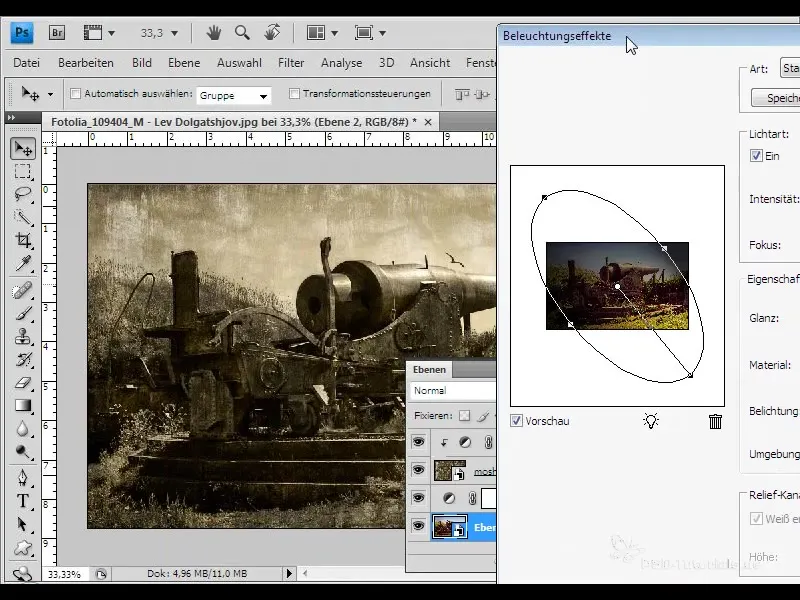
10. Οριστικοποίηση της εικόνας
Ρίξτε τώρα μια ματιά στην τελική εικόνα. Έχετε ελκυστική σκίαση των άκρων, υφές από γρατζουνιές και έναν ωραίο τόνο σέπια. Αυτός ο συνδυασμός θα πρέπει να προσδώσει στην εικόνα σας την επιθυμητή ατμόσφαιρα αντίκας.
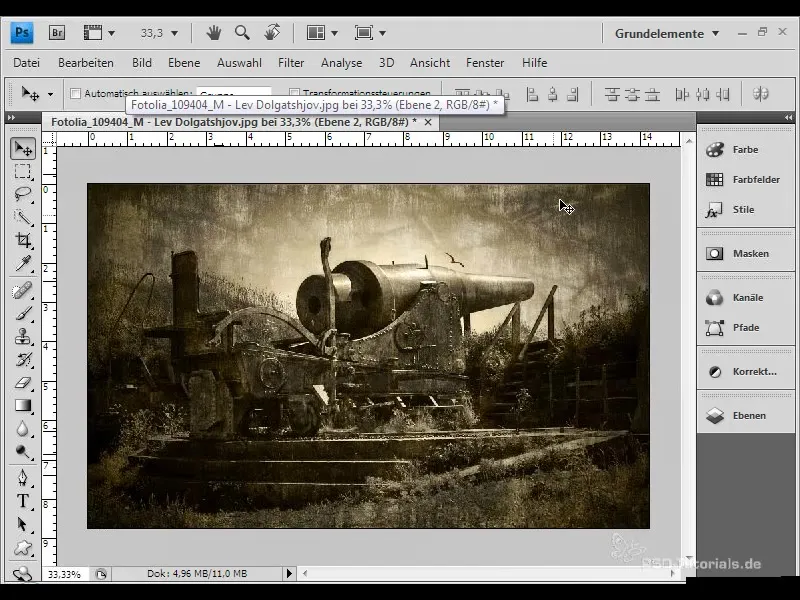
Περίληψη
Αυτός ο οδηγός σας έδειξε πώς να μετατρέψετε ψηφιακές εικόνες σε νοσταλγικά έργα τέχνης με λίγα απλά βήματα. Η σωστή επιλογή χρωμάτων, υφών και εφέ είναι ζωτικής σημασίας για ένα αρμονικό τελικό προϊόν. Παίξτε με τις διάφορες ρυθμίσεις για να βρείτε την εμφάνιση που σας αρέσει περισσότερο.
Συχνές ερωτήσεις
Πώς μετατρέπω μια στρώση σε έξυπνο αντικείμενο;Κάντε δεξί κλικ στη στρώση και επιλέξτε "Μετατροπή σε έξυπνο αντικείμενο".
Μπορώ να βρω τις υφές από αλλού;Ναι, οι υφές μπορούν να ληφθούν από διάφορους διαδικτυακούς πόρους.
Πώς μπορώ να ρυθμίσω τη βινιετοποίηση; Κάντε κλικ στο έξυπνο αντικείμενο, μεταβείτε στα εφέ φωτισμού και προσαρμόστε τις ρυθμίσεις όπως επιθυμείτε.
Υπάρχουν ειδικές υφές για πορτραίτα; Ναι, μπορείτε να χρησιμοποιήσετε ειδικές υφές από αρχεία φωτογραφιών που λειτουργούν καλά για πρόσωπα.
Αυτές οι τεχνικές επεξεργασίας εφαρμόζονται και σε άλλα λογισμικά;Ναι, παρόμοιες τεχνικές μπορούν να χρησιμοποιηθούν και σε άλλα προγράμματα επεξεργασίας εικόνας.


